欢迎使用Small PDF转换成WORD转换器,这里为您提供SmallPDF转换器最新资讯以及SmallPDF转换器 相关基础教程、使用技巧、软件相关知识、软件激活、升级及常见问题等帮助。
发布时间:2024-05-26 08:59:51
PDF在办公过程中的重要性是很高的,因为它有着比较优越的特性,其中广泛的兼容性和稳定性深受广大用户的喜爱!然而,有的时候也会出现“物极必反”的状况,其中过于高的稳定性,也会在需要编辑修改的时候出现困难,所以后续就产生了PDF格式转换的操作需求。那么,PDF格式转换的方法有哪些呢?请不要担心,下面就来介绍六个高效简单的转换方法,一起来看下吧。

一、选用专业程序
每一位用户根据实际的状况,在平时需要装的PDF文件数量都不尽相同!需大量且高质量地转换PDF文件,建议选择专业级PDF转换工具。此类软件功能齐全,可实现多种格式间的互转,并提供丰富的文件编辑及优化选项,极大提升工作效能。但是,因为这些资源数量实在太多,如果说您不确定哪一款转换的效果比较好,可以直接试试看“SmallPDFer”这款软件。
具体转换操作:
步骤1、首先,您可以选择在电脑上打开“SmallPDFer”软件,并在首界面当中找到自己想要的具体转换功能。需要注意的是:目前,这款软件支持的功能非常丰富,其中包括PDF与TXT、Excel、图片等格式互转的操作,再次能够一并轻松完成。
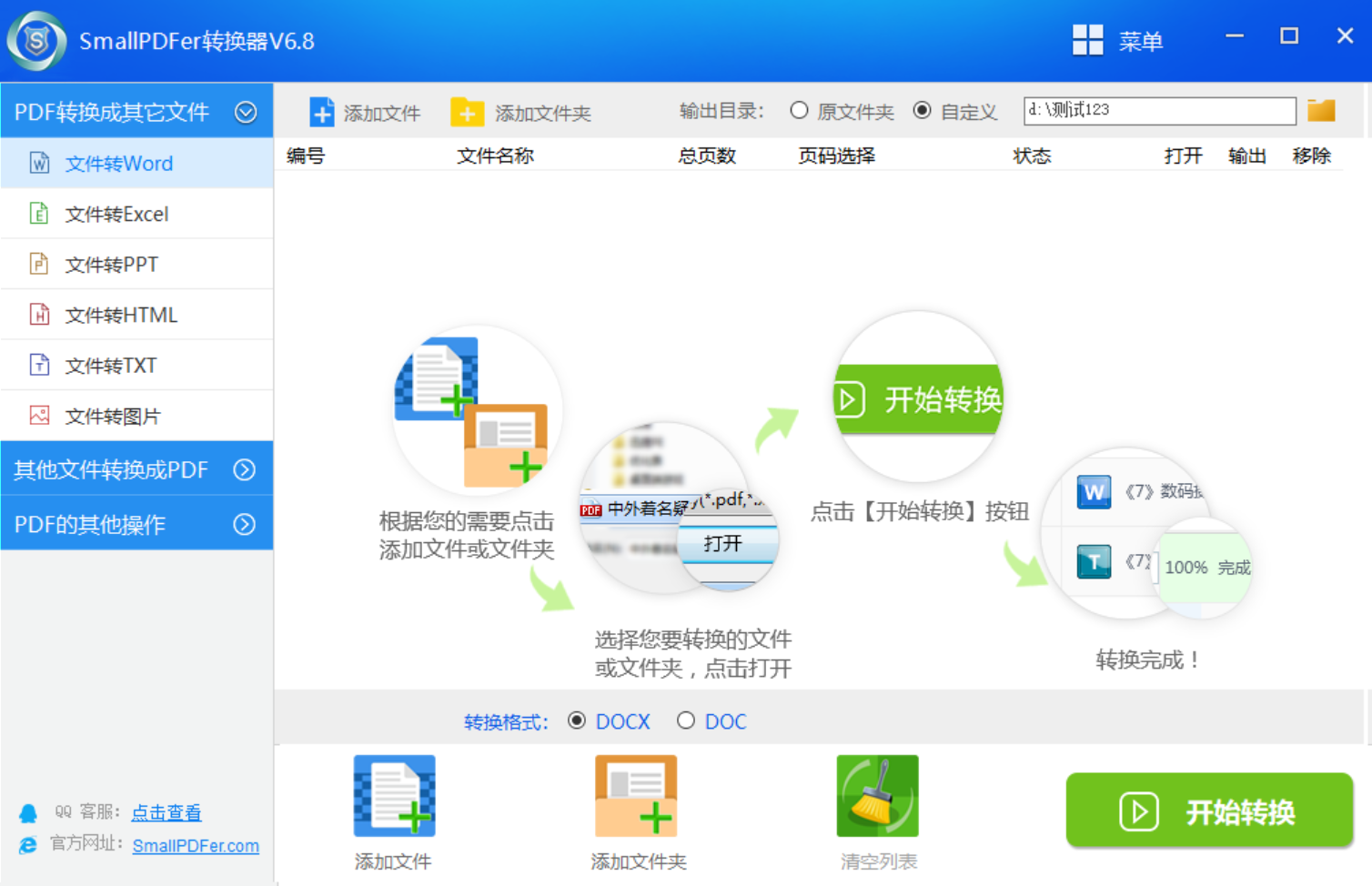
步骤2、然后,将需要转换的PDF文件手动添加里面,如果说需要转换的PDF文件数量不多,可以直接手动拖拽。如果说需要转换的PDF文件数量比较多,可以先行将其放置于一个文件夹内,并点击“添加文件”来完成。在设置好具体的属性菜单后,直接点击“开始转换”即可解决问题了。
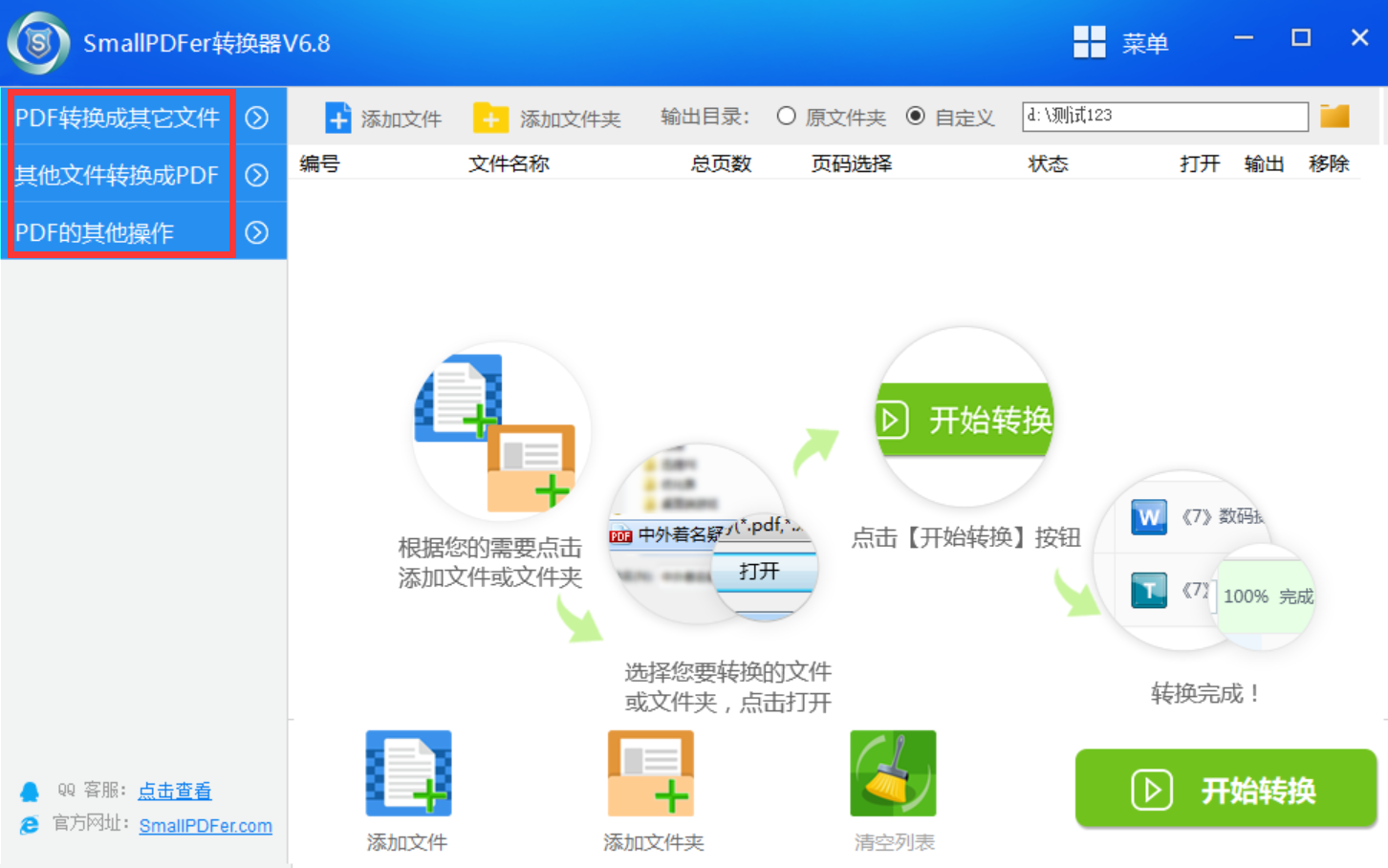
二、选用办公工具
其次,针对Microsoft Word频繁使用者来说,运用其自身功能进行PDF格式转化无疑是简便实用之选。因为它们不管版本如何,具体的步骤方式如都像下面那样:首先,开启Word程序,如果说设备上海没有的话,得需要重新安装一下。然后,点击“文件”菜单中的“打开”选项,设定文件类型为PDF选项,完成后再以所需格式输出即可。此法简易快捷,尤其适用于不需高度精准转换的需求。
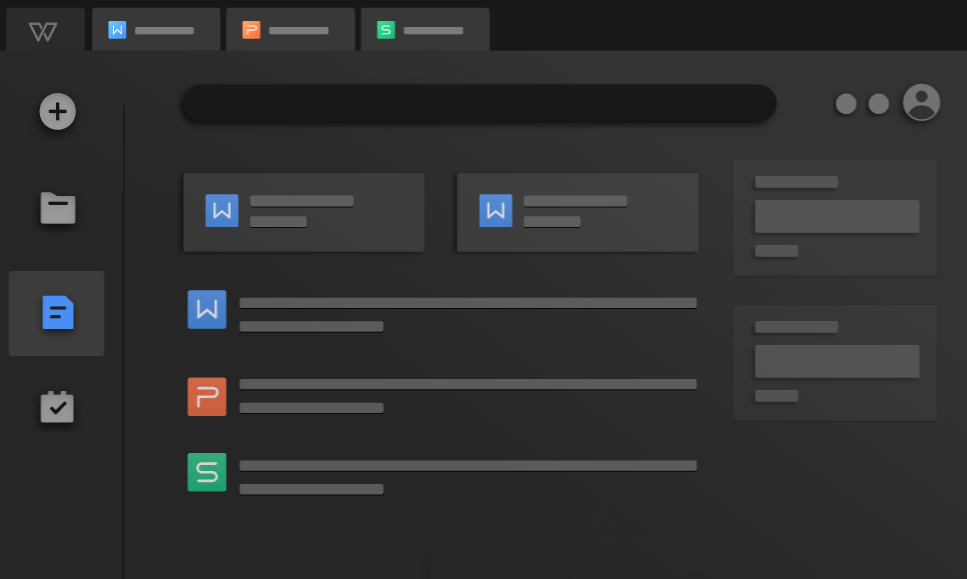
三、选用Acrobat程序
作为PDF编制系统的创始者,Adobe Acrobat无疑在PDF格式转化上表现优异。使用AdobeAcrobat,用户能够轻松实现PDF至Word、Excel及图像等多种文件类型的转换。尽管AdobeAcrobat属于收费软件,但其转换质量与稳定性均具备极高保障。通过它,有至少三个方法能够做到PDF格式转换的操作,像手动复制粘贴、附加功能导出、具体转换操作等,您可以根据自身需求选择。
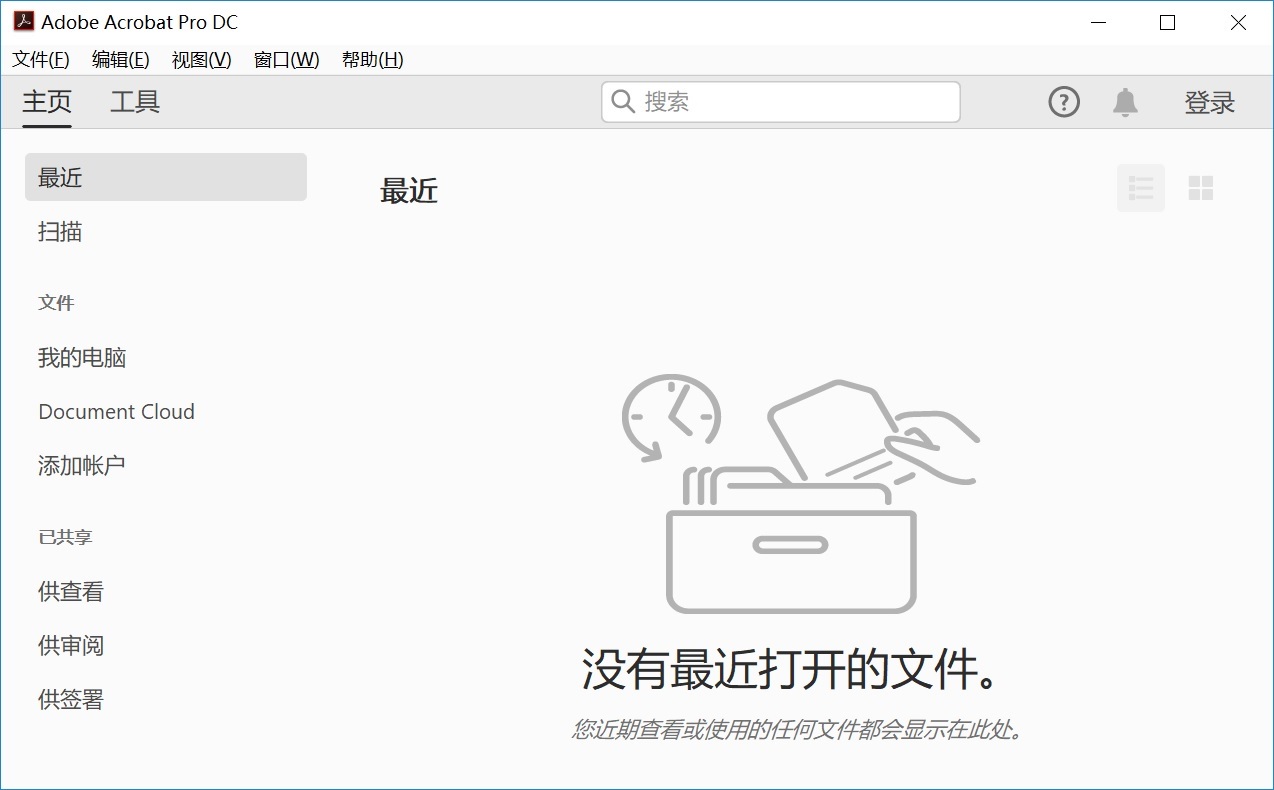
四、选用浏览器插件
此外,或许您尚未了解到,GoogleChrome浏览器亦可充当PDF格式转换之利器。仅需在浏览器内打开PDF文档,选择打印并设置打印机为“另存为PDF”选项,便可轻松将PDF文件转化成其他格式。此方式便捷实用,实为应急时刻所需之极佳解决方案。
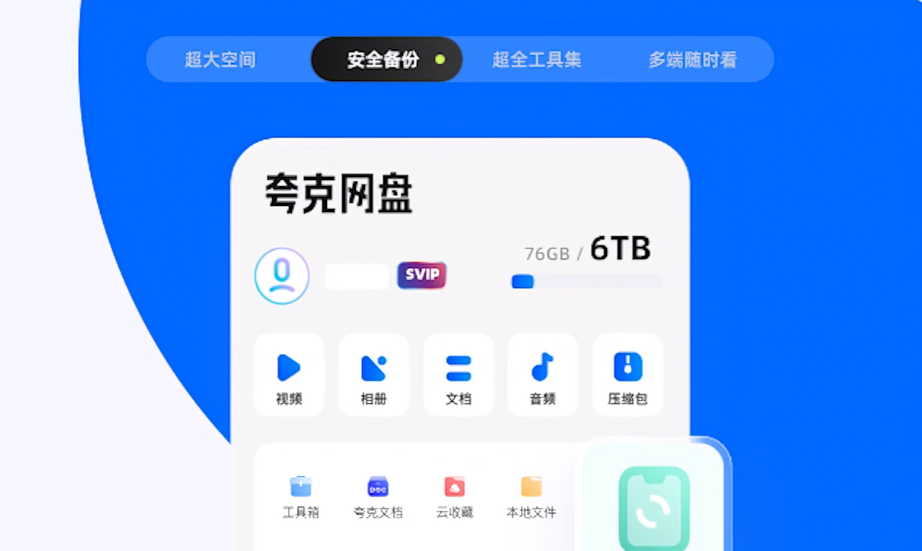
五、选用云端服务
当然了,如果您作为自身的IT工作者,那么还可以选用如GoogleDrive、Dropbox此类云储存服务,可运用其内置功能处理PDF格式转换。只需要将PDF文档上传至云端,随即利用其相应工具进行转化,最终完成后下载至本地即可,此举节省本地存储空间且操作简便,在转换操作完成之后,就能够直接将其保存到云存储工具里面,可谓一举两得。
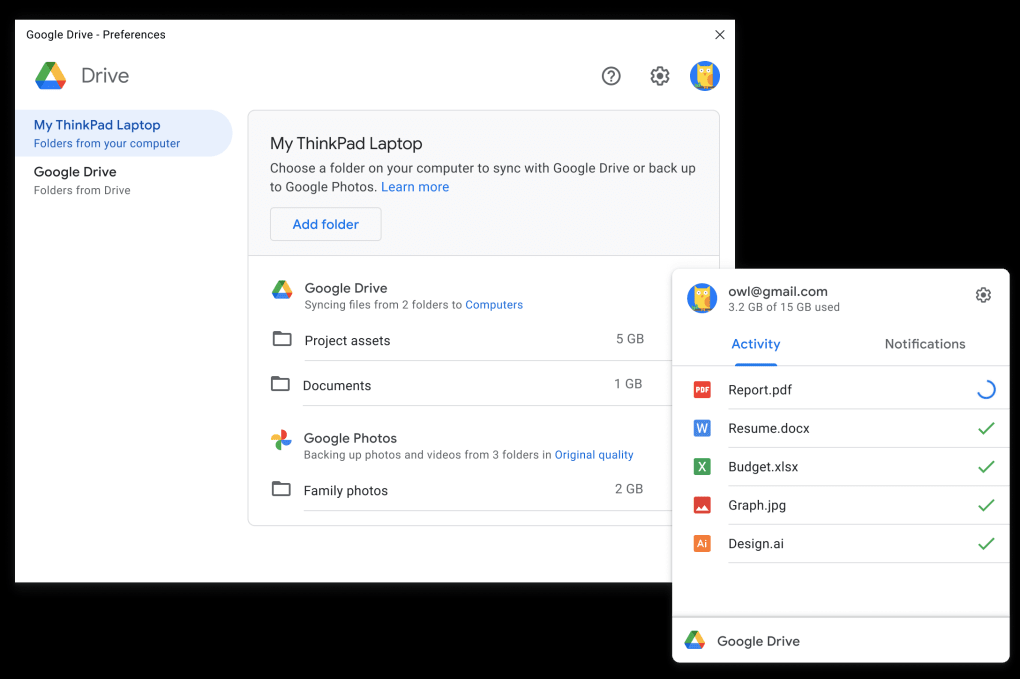
六、选用手机应用
除了上面分享的五个方法以外,对于需便捷实现PDF格式转换者而言,手机应用乃优质选择。市场上此类APP琳琅满目,用户只需下载并安装至手机中,便可随时进行PDF格式的高效转换,极大提升了操作便捷性和实用价值。不过,手机端直接PDF格式转换的话,效率不是很高并且转换完成之后,预览的效果也不是很好。
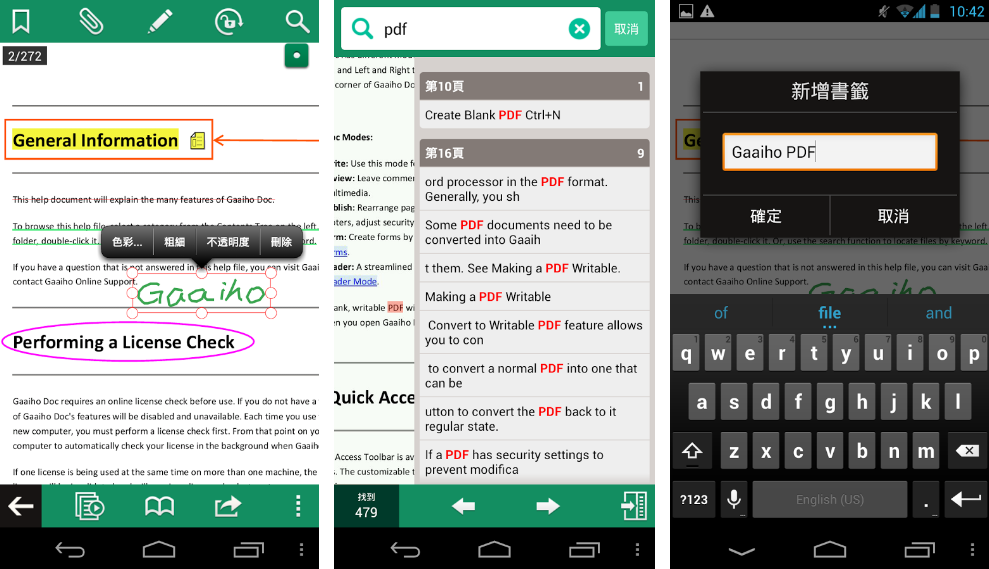
关于PDF格式转换的六个方法,小编就为大家分享到这里了,希望您在看完之后问题都能够被轻松地解决。最后总结一下:像选用专业程序、办公工具、Acrobat程序、云端服务以及手机应用等,都是一些很不错的方法。如果说您还在被类似的问题困扰着,那么可以选择其中一到两个适合自己的方法手动操作完成。温馨提示:如果您在使用SmallPDFer这款软件的时候遇到问题,请及时与我们联系,祝您PDF格式转换操作成功。